グーグルアドセンスの 一次審査 がなくなった?申請方法を解説!ではアドセンス一次審査について解説していきました。一次審査を通過してもメールが届かない場合があるので、グーグルからメールがこないという方はアドセンスページをチェックしてみてください。
一次審査を通過したら次はいよいよ二次審査ですね。
アドセンスは一度取得してしまえば今後ブログが増えたとしても、再度申請する必要はありません。アカウントを停止されない限りブログの数に関係なく使用することができます。
ここをクリアすれば、アドセンスを取得できるので、頑張っていきましょう!
[sitecard subtitle=Google Adsense一次審査についてはこちら url= https://nomadavenue55.com/google-adsense-first-evaluation target=]
二次審査について
二次審査は機械ではなく人の目でチェックしていると言われていて、そのため審査に時間がかかるのですね。
最近は一次審査で弾かれることが多くなったのでどっちかというと二次審査より一次審査の方が難しくなっている印象があります。
以前は一次審査で弾かれることはあまりなかったのですが、最近は多いですね。一次審査が通れば二次審査もそれほど問題なく通るのではないかなと思います。
[sitecard subtitle=関連記事 url= https://nomadavenue55.com/how-to-write-blog-posts-googleadsense target=]
二次審査の手順
二次審査は実際にアドセンス広告のコードをブログに貼り付けて審査が行われますので、指示に従ってコードを貼り付けていきましょう。
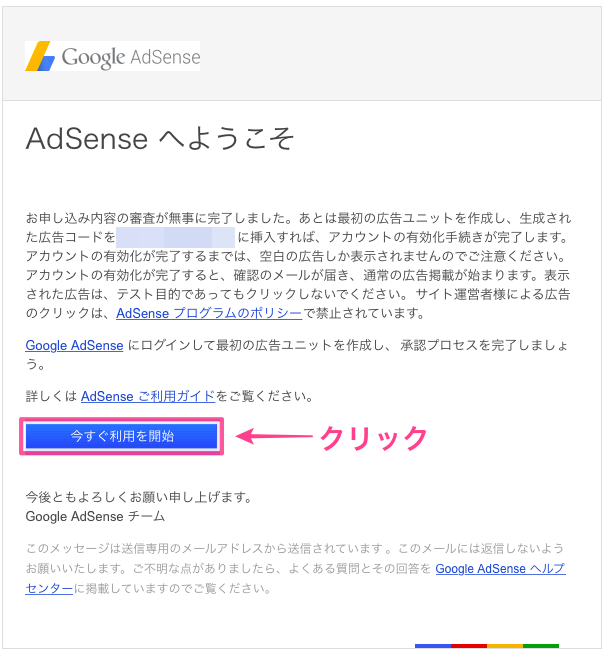
一次審査に合格していればこのようなメールが届きますので、【今すぐ利用を開始】をクリックして次に進みましょう。
メールが届かない場合は・・・
現在は一次審査に合格していてもメールが届かない場合があります。そのような場合はグーグルアドセンスに直接ログインしてみてください。合格していれば広告の貼り付け方についての案内が表示されています。
アドセンスの一次審査に申請したら、メールをチェックすることはもちろん。アドセンスページの方もチェックしておきましょう。
アドセンスコードをコピー
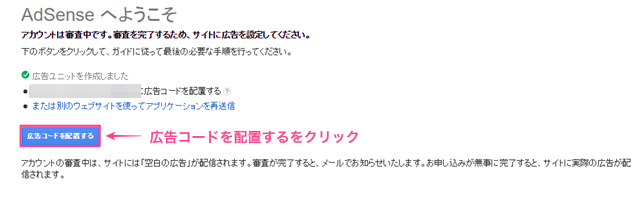
広告コードを配置するをクリックしてコードをコピーします。このタグをブログの<head>タグ内に埋め込みます。
画像が少し古くて申し訳ないのですが、現在は画面にコードが記載されているので、そちらをコピーしていただければOKです。
ブログのヘッダー内にアドセンスを貼り付ける
続いてコピーしたタグをブログの<head>内に貼りけます。
僕は最初この作業でてこずってかなり苦労しました(笑)HTMLとか全然わからなかない人にとってはこれだけの作業でもかなり大変ですよね。でも、ゆっくり行けば大丈夫です!!
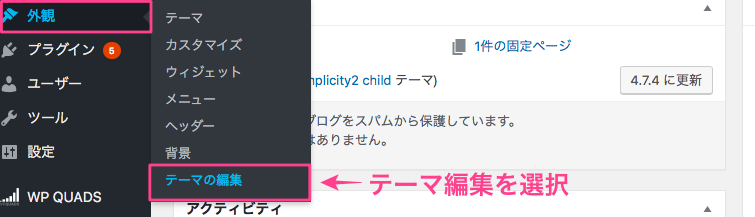
ダッシュボードから、【外観→テーマ編集】をクリックします。
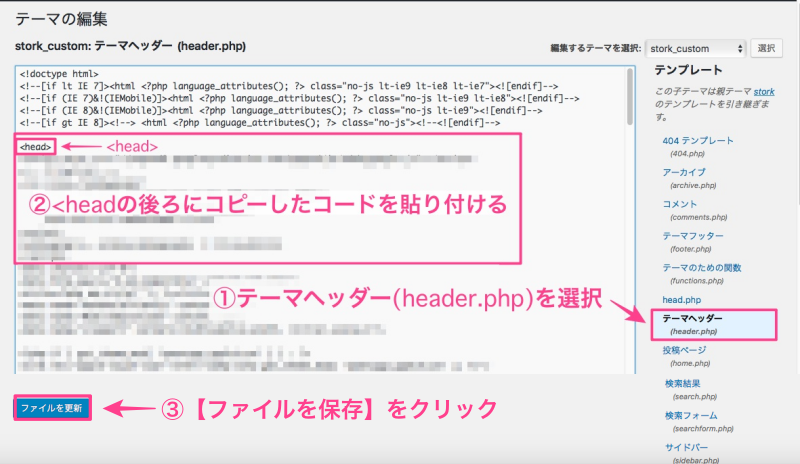
- テーマヘッダー(header.php)を選択
- <head>タグの下にコピーしたコードを貼り付け
- ファイルを保存をクリック
右のタブからテーマヘッダー(header.php)をクリックします。そして、よくわからないコードの群れの中から<head>タグを探し出します。だいたい上から数行のところで見つけることができますね。
<head>タグを探し当てたら、そのすぐ下に先ほどコピーしたコードを貼り付けます。
貼り付けが完了したら、【ファイルを保存】をクリックして完了となります。
コードを貼り付けたら、アドセンスアカウントのページに戻り、【自分でサイトにコードを貼り付けたか、コードの貼り付けを他の人にメールで依頼しました。】にチェックを入れ、【完了】をクリックすれば二次審査の申請は完了です。
広告は表示されない
以上で二次審査用の広告設置は完了ですが、注意点が1つあります。コードを貼り付けても広告は表示されません。コードを貼り付けたのに広告が表示されないと不安に思うかもしれませんが、何も表示されないのが正常なのでこのままで大丈夫です。
<head>が見つからない場合は?
お使いのテンプレートによっては<head>が見つからない場合があると思います。タグの書き方はテーマによって違う場合もありますが、必ず同じような表記があるはずなので、その下にコードを貼り付ければ大丈夫です。
人気のテーマSTINGERを例に出して解説してみたいと思います。
STINGERの場合
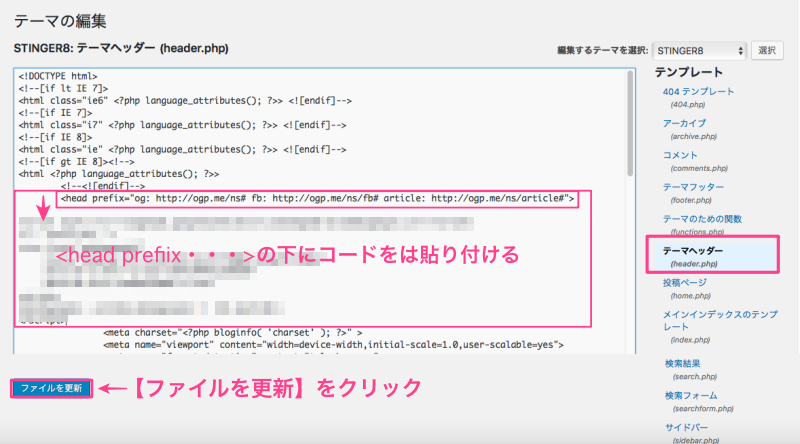
STINGERの場合は<head pridix・・・>という表記なっているので、その下にコードを貼り付ければOKです。
STINGERじゃないテーマでも、<head ・・・・・・>という記述があるはずなので、その下にコピーしたコードを貼り付ければ大丈夫です。
待ち時間はどれくらい?
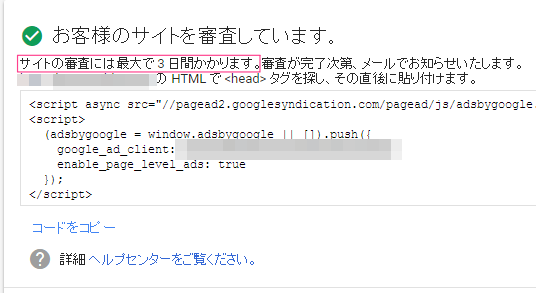
アドセンス二次審査のためのコードを貼り付け、【完了】ボタンをクリックすると上記のような画面になります。審査には最大で3日と書いてありますが・・・
正直、待ち時間は人によって差があります。僕は1週間もかかりませんでしたが、2週間近くかかっている人もいるので、なんとも言えないですね
だいたい1週間くらいはみておいた方がいいかもしれません。
特に最近は時間がかかるようですから。。
ハッキリとした理由はわからないのですが現在アドセンスの申請者が増えていて、その数に対応しきれていないため審査に時間がかかっていると言われてます。
審査を待っている間も記事の更新を
審査に申請した瞬間更新が途絶えては不自然ですので審査期間中も記事の更新は続けていきましょう。
できれば毎日、少なくても3日1回は更新しておいた方がベターだと思います。
合格したら・・・
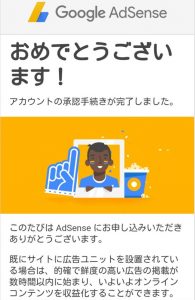
審査に合格すると、グーグルからこのようなメールが届きます!!
これでアドセンスを使いブログを収益化することができますね。早速広告を設置してみましょう!
アドセンス広告は配置する場所によってクリック率が大きく異なるので、クリック率が高い位置の広告を配置することが重要です。
僕はクリック率1.9%という非常に高いクリック率をキープしているので、ぜひこちら↓の記事を参考に広告を配置してみてください。
[sitecard subtitle=1.9%クリック率を誇る広告配置 url= https://nomadavenue55.com/google-adsense-1-9-keep-position target=]
こちらのプラグインは簡単にアドセンス広告を記事に貼り付けることができる便利なプラグインです。高機能でおすすめのプラグインですので、是非ご活用ください♪
記事の一番最初に来る見出しの上に自動で広告を設置できるプラグインAdvanced Ads
[sitecard subtitle=関連記事 url= https://nomadavenue55.com/how-to-use-advanced-ads target=]
審査に落ちてしまったら?
二次審査に落ちてしまうともう一度一次審査からやり直す形になります。
【2017年完全版】GoogleAdsenseの審査を突破するブログの書き方白書を参考にして不備がないかもう一度確認してから、再審査を申し込んでください。
二次審査に落ちても一次審査はすぐに通過することができますし、諦めずにチャレンジすれば必ず通過することができます。ここで諦めてしまってはもったいないので、記事を修正して体制を整えてから再チャレンジしましょう!
[sitecard subtitle=関連記事 url= https://nomadavenue55.com/how-to-write-blog-posts-googleadsense target=]
[sitecard subtitle=関連記事 url= https://nomadavenue55.com/google-adsense-1-9-keep-position target=]

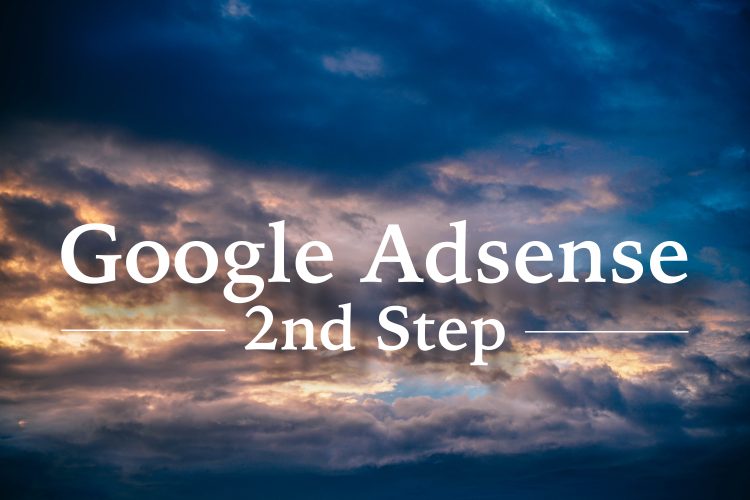









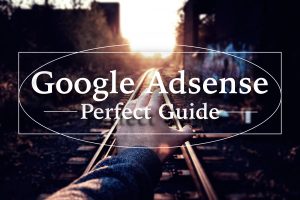

コメント